Guida definitiva per importare la libreria di iTunes su MediaMonkey
Quando si tratta di gestione dei file musicali, iTunes è sicuramente il più famoso. Fortunatamente, oltre a questa app, c'è anche una buona applicazione che puoi usare in alternativa. Proprio come iTunes, può anche funzionare come lettore musicale che consentirà agli utenti di riprodurre tutta la musica disponibile che desiderano. Questo lettore multimediale di cui si parla prende il nome MediaMonkey.
In questo articolo, discuteremo e impareremo come importa la libreria di iTunes su MediaMonkey. Sapere molto su questa procedura ti permetterebbe di avere un'altra grande esperienza nello streaming di musica.
Guida ai contenuti Parte 1. Cos'è MediaMonkey?Parte 2. Come puoi importare iTunes su MediaMonkey?Parte 3. Lo strumento migliore da utilizzare per convertire la musica di iTunes in streaming su MediaMonkeyParte 4. Conclusione
Parte 1. Cos'è MediaMonkey?
Le funzionalità affrontate sopra non sono solo le uniche cose che MediaMonkey era in grado di fare. Per aggiungere, può anche convertire file audio, può aiutare a risolvere problemi di copia duplicata, può rippare CD, supporta la riproduzione di video e può anche aiutare ad accedere ad altri formati comuni.
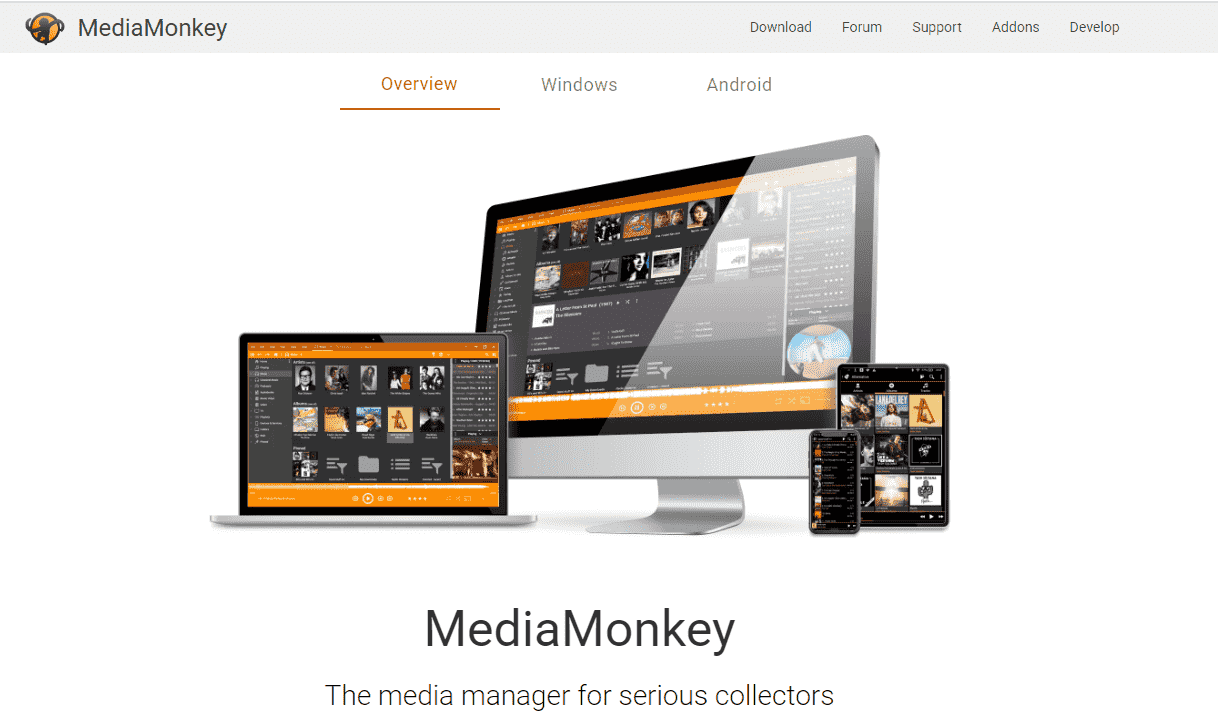
Dopo aver appreso un'ampia informazione su MediaMonkey, ormai dovresti sapere perché le persone hanno continuato a cercare come importare la libreria di iTunes su MediaMonkey. Questi non sono solo i motivi per cui alcune persone stanno pensando di utilizzare MediaMonkey invece di iTunes. Oltre ai fattori sopra menzionati, di seguito sono riportati alcuni dei vantaggi di MediaMonkey rispetto a iTunes.
- Quando si tratta di organizzazione e gestione dei file, si dice che MediaMokey faccia meglio di iTunes. Ha introdotto un modo più creativo e conveniente di organizzare playlist, album e tracce.
- La registrazione e la conversione di file audio sono entrambe possibili in MediaMonkey. Questo vale lo stesso con i video.
- MediaMonkey supporta la riproduzione di brani in un lettore musicale Blu-ray con l'assistenza di un lettore multimediale DLNA o UPnP, cosa che iTunes non è in grado di fare.
Se sei abituato a utilizzare il lettore musicale iTunes e all'improvviso hai avuto l'idea di cambiare lo strumento che stai utilizzando in uno nuovo, la buona notizia è che ci sono modi per importare la tua libreria iTunes su MediaMonkey.
Parte 2. Come puoi importare iTunes su MediaMonkey?
Prima di eseguire la procedura per importare la libreria di iTunes su MediaMonkey, ci sono alcuni fattori che devi considerare di fare. Dai un'occhiata qui sotto.
- È sempre bene assicurarsi che i tag corretti siano conservati sul lettore multimediale precedente. L'importazione di file su MediaMokey sarebbe molto più semplice se questa fosse seguita in base agli standard richiesti. Alcuni altri programmi non supportano tale funzionalità, quindi dovresti sempre verificarlo. Sfortunatamente, MediaMonkey non ha la capacità di riconoscere tutti i dati e le informazioni da altri programmi.
- Assicurarsi che il formato dei file sia pronto per le procedure di importazione. Questo per garantire l'accesso ai file dopo l'importazione.
Ora, per la procedura principale, per fortuna, c'erano solo pochi semplici passaggi per importare completamente la libreria musicale di iTunes su MediaMonkey. Questa è la guida che la maggior parte dei programmi utilizza in generale. Altre procedure su come importare la libreria di iTunes su MediaMonkey subito dopo aver utilizzato un convertitore di musica verranno discusse anche nella parte successiva di questo post. Nel frattempo, vediamo di seguito i semplici passaggi da seguire.
- Installa e configura MediaMonkey sul tuo computer. L'installazione è semplice seguendo la procedura guidata di installazione. Quando selezioni le associazioni dei tipi di file, assicurati di controllare i tipi di file di iTunes.
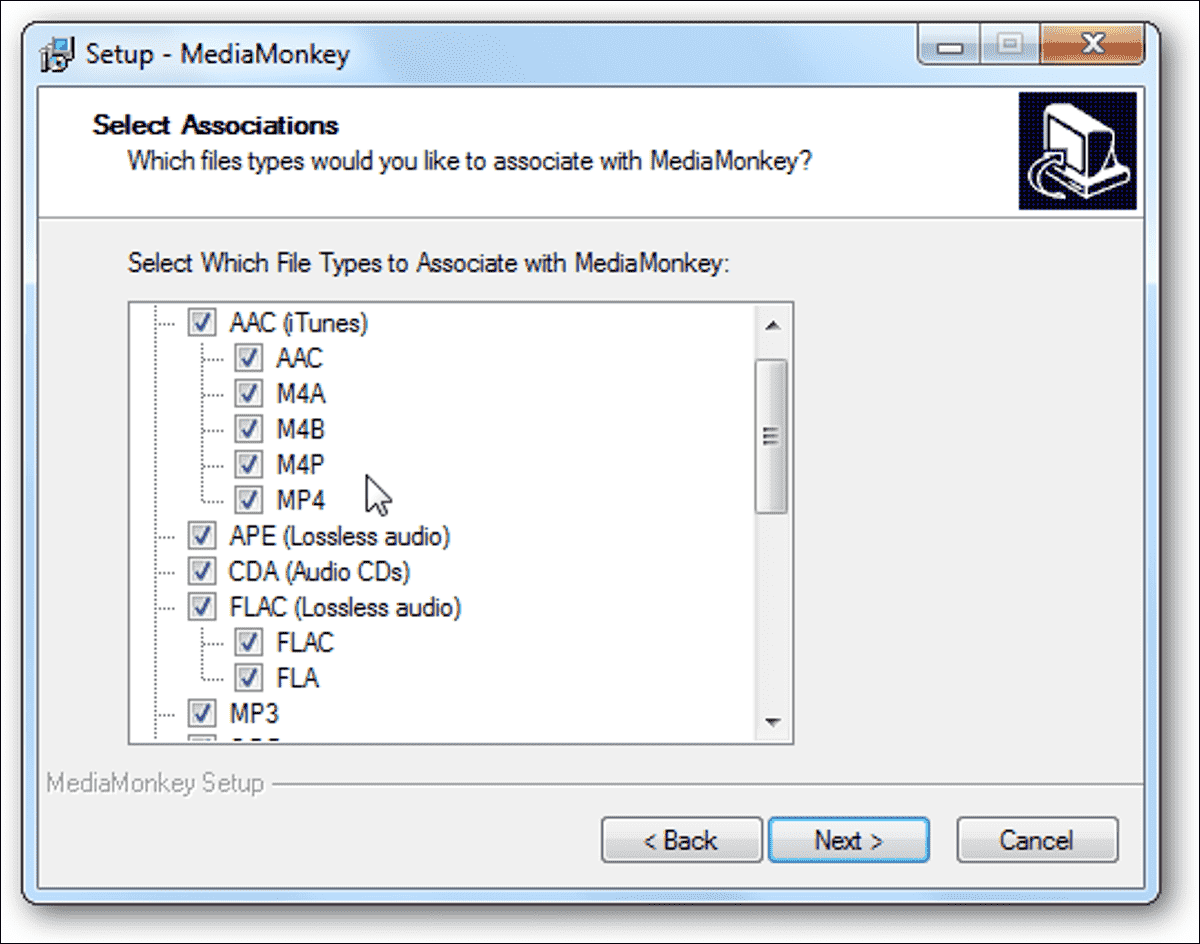
- Quando trasferisci i file, inizia selezionando il servizio iTunes come fonte dei brani.
- Vai alla tua libreria e scegli tutte le tracce di iTunes che preferisci vengano importate.
- Scegli MediaMonkey come posizione finale dei file.
- Aspetta solo fino al completamento del trasferimento.
Parte 3. Lo strumento migliore da utilizzare per convertire la musica di iTunes in streaming su MediaMonkey
Avendo i file iTunes convertiti in anticipo, in un formato supportato nella maggior parte dei dispositivi come su MediaMonkey, il processo per importare la libreria iTunes su MediaMonkey sarebbe facile e conveniente. La conversione e il download di iTunes in tali formati sono semplici ma potrebbero essere difficili soprattutto se si utilizza lo strumento sbagliato. Quindi, assicurandoti che il tuo strumento utilizzato sia affidabile, puoi portare a termine il processo nel minor tempo possibile e nel modo più conveniente possibile.
Per le procedure di download e conversione, dovresti usare Convertitore musicale Apple AMusicSoft. Questo strumento può fare le stesse cose sulle tue tracce di Apple Music. Questo è un programma che lo farà scarica la libreria di iTunes e rimuovi Crittografia del contenuto DRM rendendo tutti i file su iTunes privi di crittografia. A parte questo, AMusicSoft ha una velocità di lavoro affidabile di 16 volte superiore che può assicurare che i risultati vengano rilasciati in pochi minuti. Gli iTunes scaricati devono anche avere una buona qualità audio.
Niente andrà fuori posto quando ascolti i file convertiti. Questo software può anche gestire molti file contemporaneamente senza bloccarsi. Deve essere la tua prima scelta da utilizzare nell'elaborazione della conversione dei tuoi file in modo che tu possa essere in grado di farlo masterizzare CD su iTunesInfine, AMusicSoft è decisamente intuitivo, con semplici passaggi e funzioni da seguire.
Consulta la procedura dettagliata su come utilizzare AMusicSoft Apple Music Converter.
- Vai sul tuo browser e poi vai al sito web di AMusicSoft. Ottieni l'applicazione Apple Music Converter cliccando sul pulsante Download. Installala e avviala in seguito.
- Una volta installato completamente, aggiungi i file da convertire contrassegnando la casella di selezione di ciascuno.

- Scegli il formato di conversione e quindi assegna una cartella finale dopo il processo. Puoi scegliere tra MP3, FLAC, WAV, AAC, AC3 e M4A.

- Tocca il pulsante Converti per iniziare il processo.

- Infine, scarica i brani convertiti dalla scheda Convertiti in alto.
Ora che hai già convertito e scaricato i file musicali in un formato supportato, il processo per importare la libreria iTunes su MediaMonkey verrà dopo. Per farlo, segui l'elenco qui sotto.
- Avvia l'app MediaMonkey sul tuo dispositivo.
- Seleziona la scheda File dalla sua barra dei menu e quindi scegli l'opzione Aggiungi/Riscansiona traccia alla Libreria.
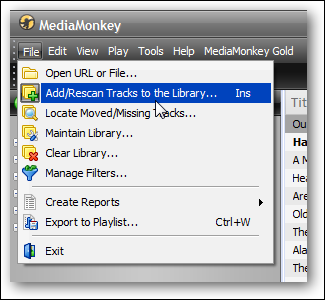
- Successivamente, scegli la cartella in cui sono salvati i brani sul tuo computer locale e selezionali per iniziare ad aggiungere.
Dopo un po', sarai in grado di eseguire lo streaming dei file iTunes scaricati utilizzando l'app MediaMonkey.
Parte 4. Conclusione
Per importare correttamente la libreria di iTunes su MediaMonkey, ci sono alcuni fattori che devono essere seguiti e tenuti a mente. In questo modo, stai certo che puoi portare a termine tutti i processi nel modo più semplice possibile. Ma poiché i file multimediali di iTunes sono protetti, è necessario convertirli in un formato accessibile. Quando si tratta di questo processo, lo strumento più consigliato è Convertitore musicale Apple AMusicSoft. Consiglierei di utilizzare tale strumento poiché è completo delle migliori funzionalità che possono aiutarti notevolmente ad avere la migliore qualità dei file.
Persone anche leggere
- I migliori modi per risolvere il problema con Apple Music che non scarica tutti i brani
- Risolto il problema con Apple Music che non scarica brani su iPhone
- Guida su come mantenere il piano familiare separato di Apple Music
- La guida completa su come acquistare una canzone su iTunes
- I 6 migliori convertitori MP3 per iTunes
- Scopri come goderti i download illimitati di iTunes
- Correzioni semplici per Apple Music che non si sincronizza con il problema Mac
- Come guardare i film di iTunes offline su qualsiasi dispositivo
Robert Fabry è un blogger appassionato, un appassionato di tecnologia, e forse può contaminarvi condividendo qualche consiglio. Ha anche una passione per la musica e ha scritto per AMusicSoft su questi argomenti.